寻找win10电脑的控制面板工具
- 2019-06-15 10:12:00 分类:win10
关于寻找win10控制面板,此文章会采用3种方法来进行实现,尽量采用全面一些的方法。让大家都学会寻找控制面板的电脑技巧。请注意,我们对电脑技巧的文章都是自身亲自演示过的,确保确实是能解决用户的问题。不会采用复制粘贴别人的方法。
win10比起win7整体界面漂亮了许多,也更显得与时俱进。只是win10更新频率过快,有些补订还未充分测试就更新到用户电脑,导致的问题也不少。建议您的win10电脑不需要开启自动更新,这样真心对您的电脑不负责任。导致系统坏掉要小白一键重装来装系统就不划算了。
方法1:通过开始菜单来实现控制面板的查找
1-1:点击左下角开始按钮,然后输入“控制面板”,或者“kzmb”,会列出控制面板的工具,操作如下
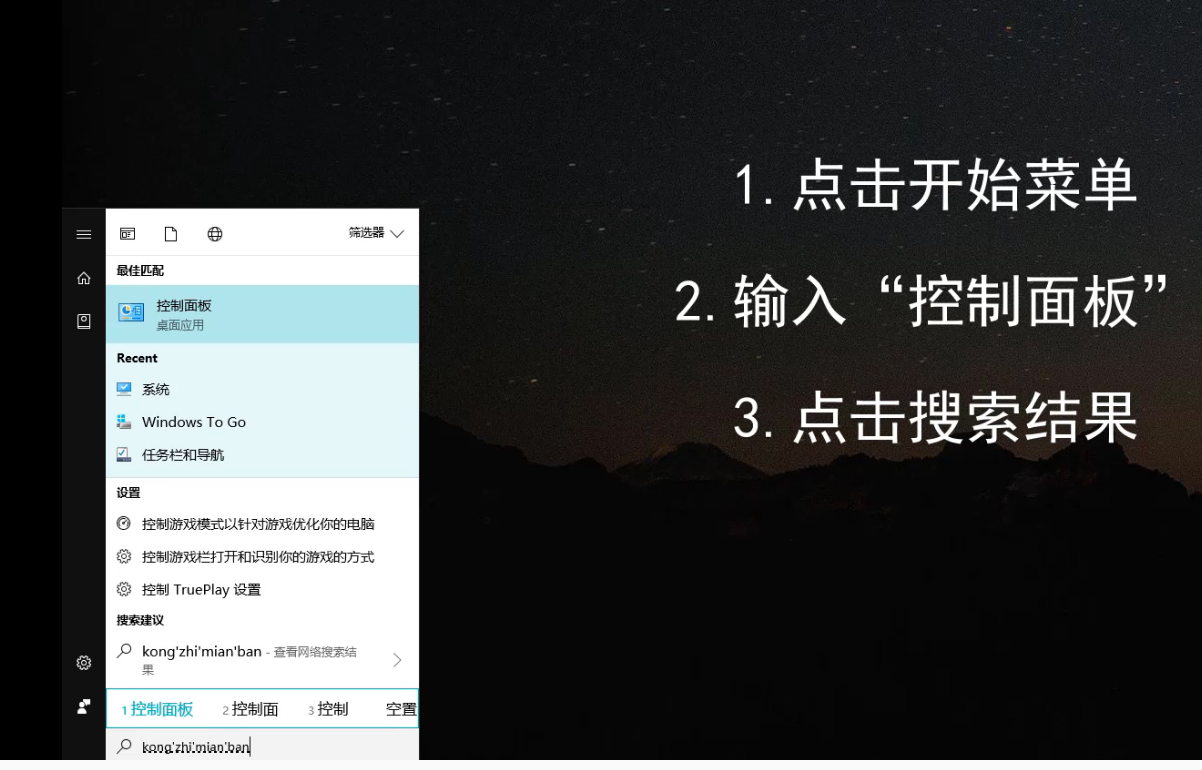
电脑控面板图解详情-1
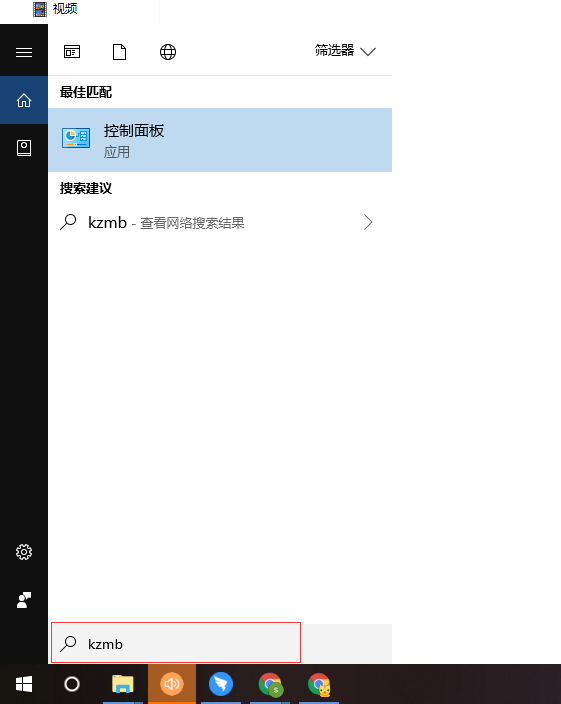
win10控制面板图解详情-2
1-2:选择列出那个控制面板工具,就可以打开这个功能了
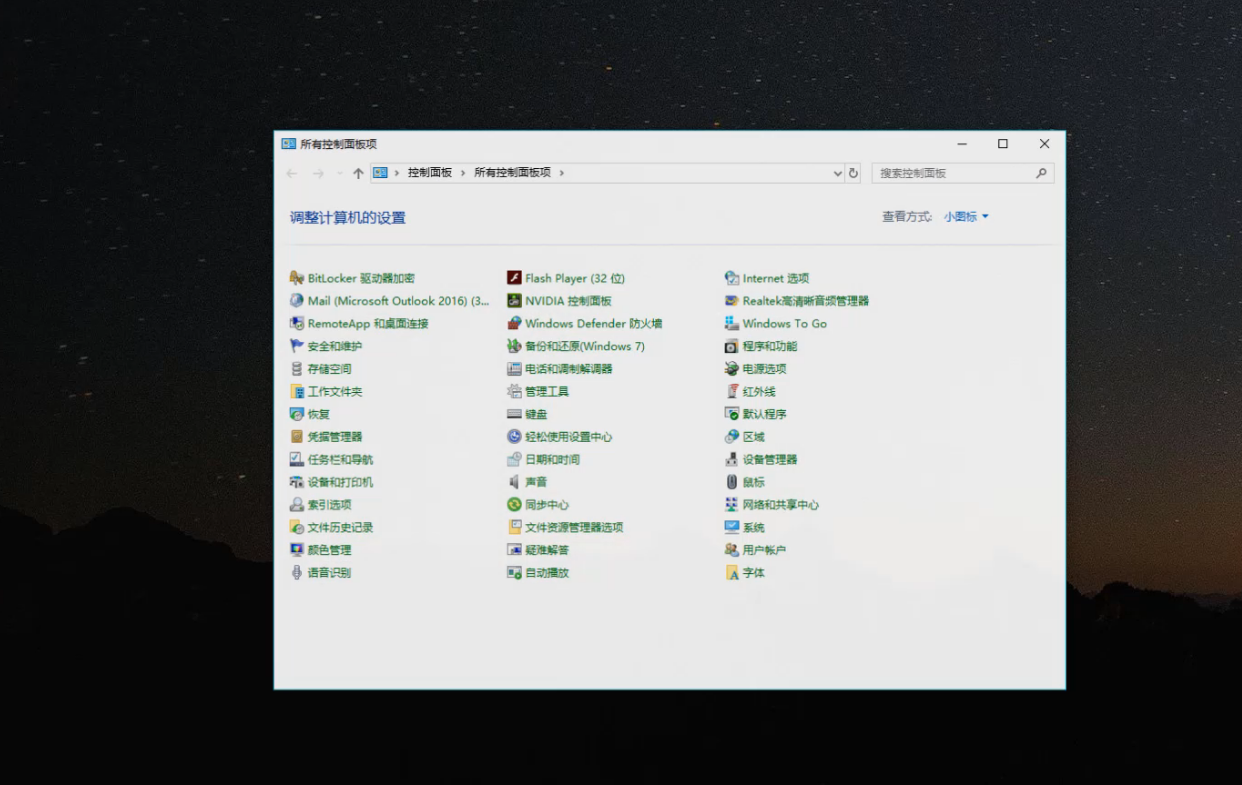
电脑控面板图解详情-3
方法2:通过打开的文件夹进行查找控制面板。
2-1:打开任意一个文件夹,然后右键“此电脑”,选择“属性”,如下图
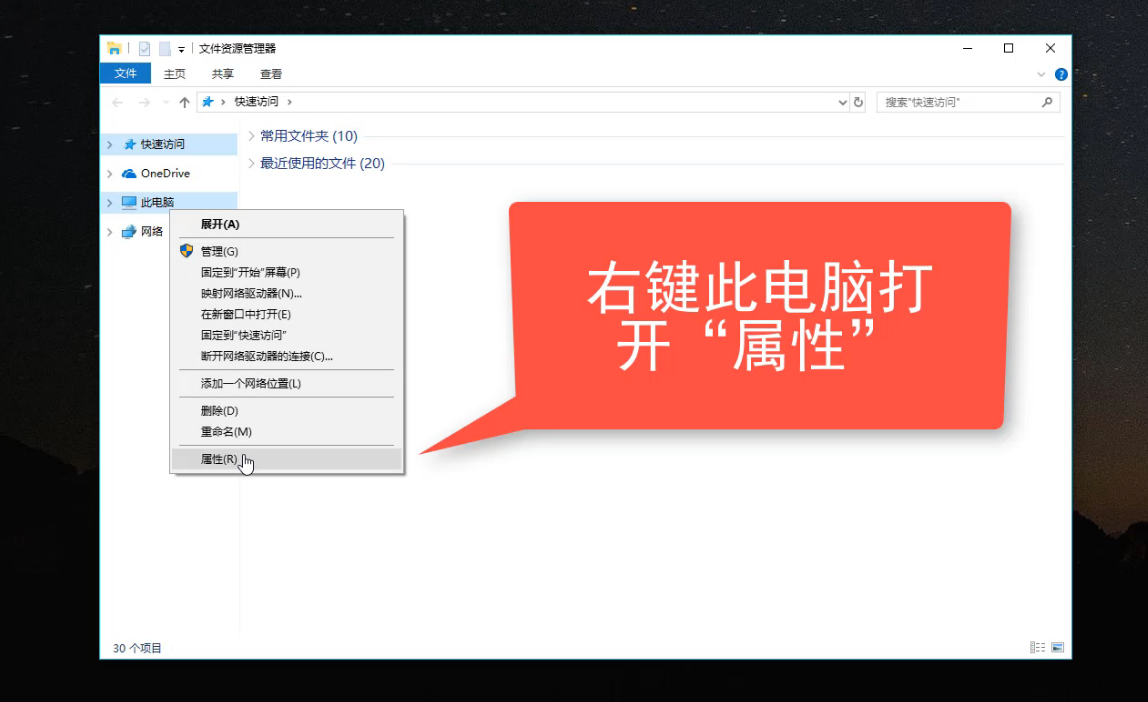
win10控制面板图解详情-4
2-2:弹出的界面里面有选择控制面板的功能,操作如下:
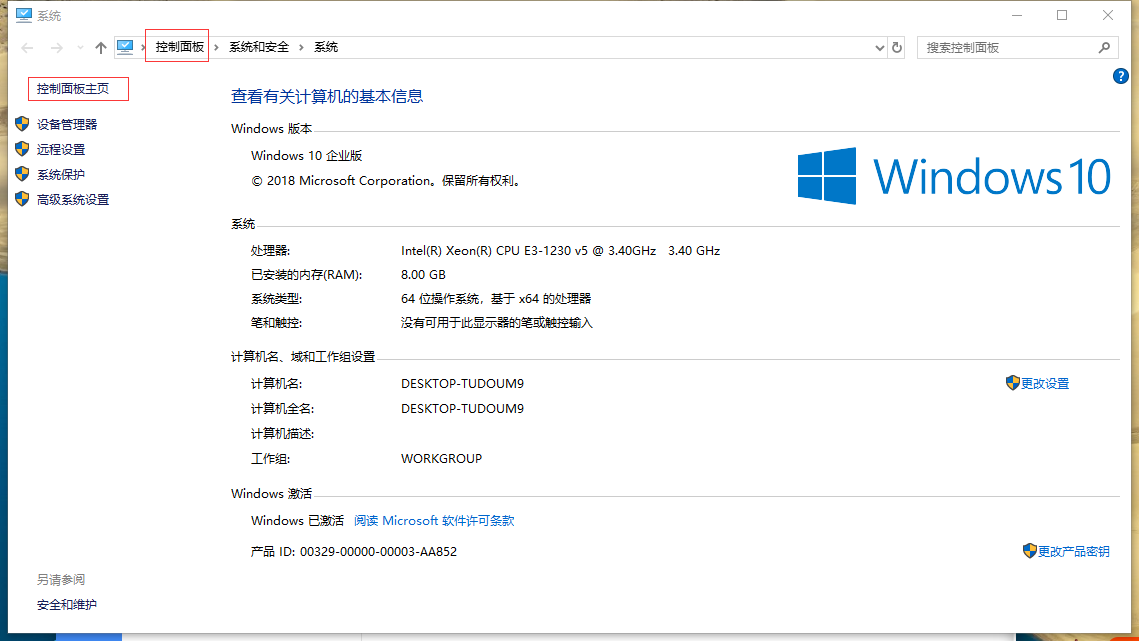
win10控制面板图解详情-5
方法3:通个右键 - 个性化来设置控制面板到桌面,方便以后使用。
3-1:在桌面右键选择”个性化“
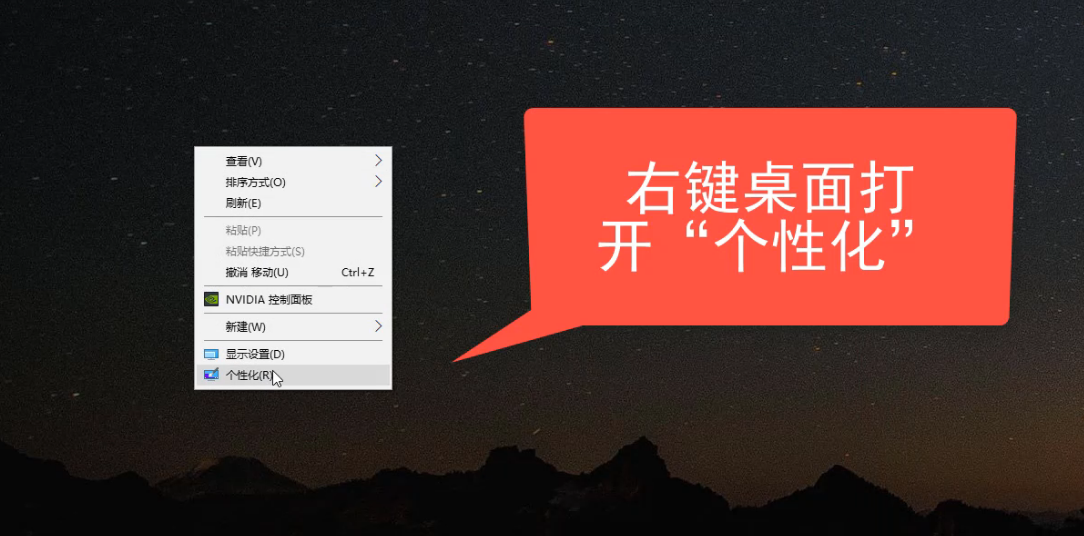
电脑控面板图解详情-6
3-2:选择主题-桌面图标设置,操作如下
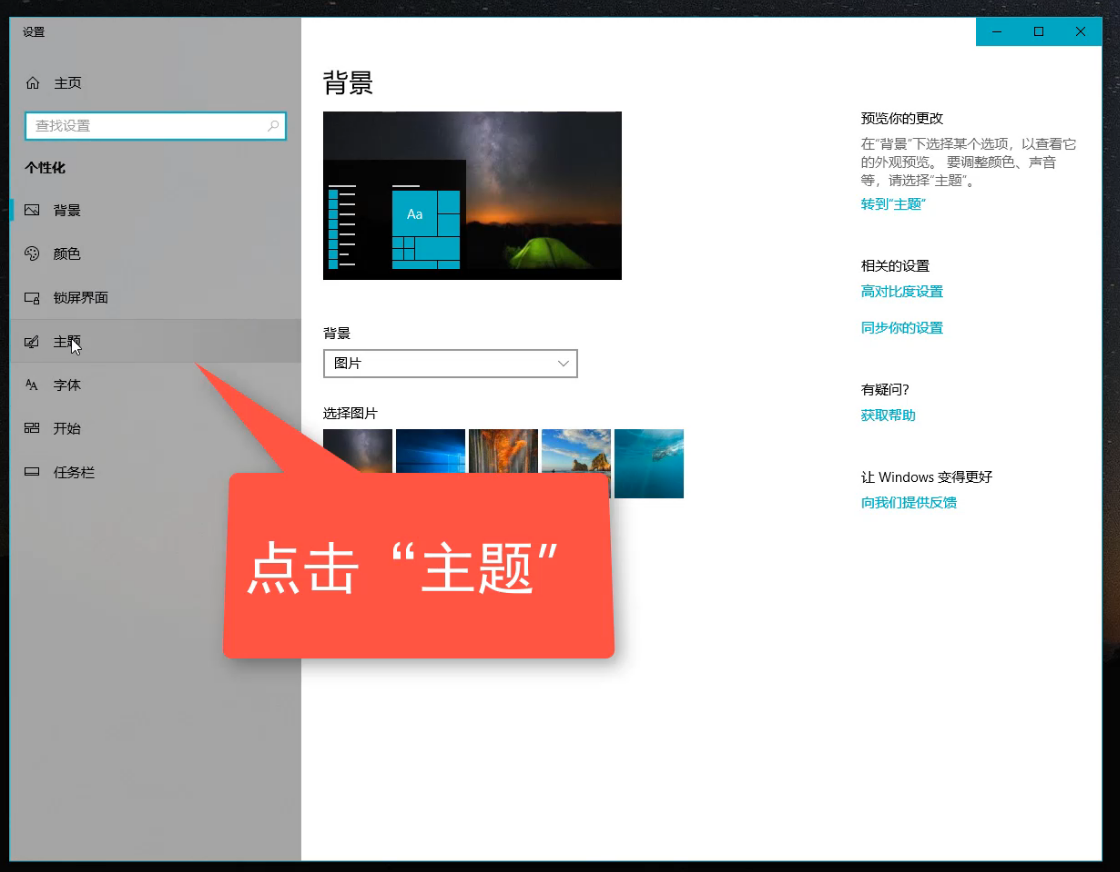
电脑控面板图解详情-7
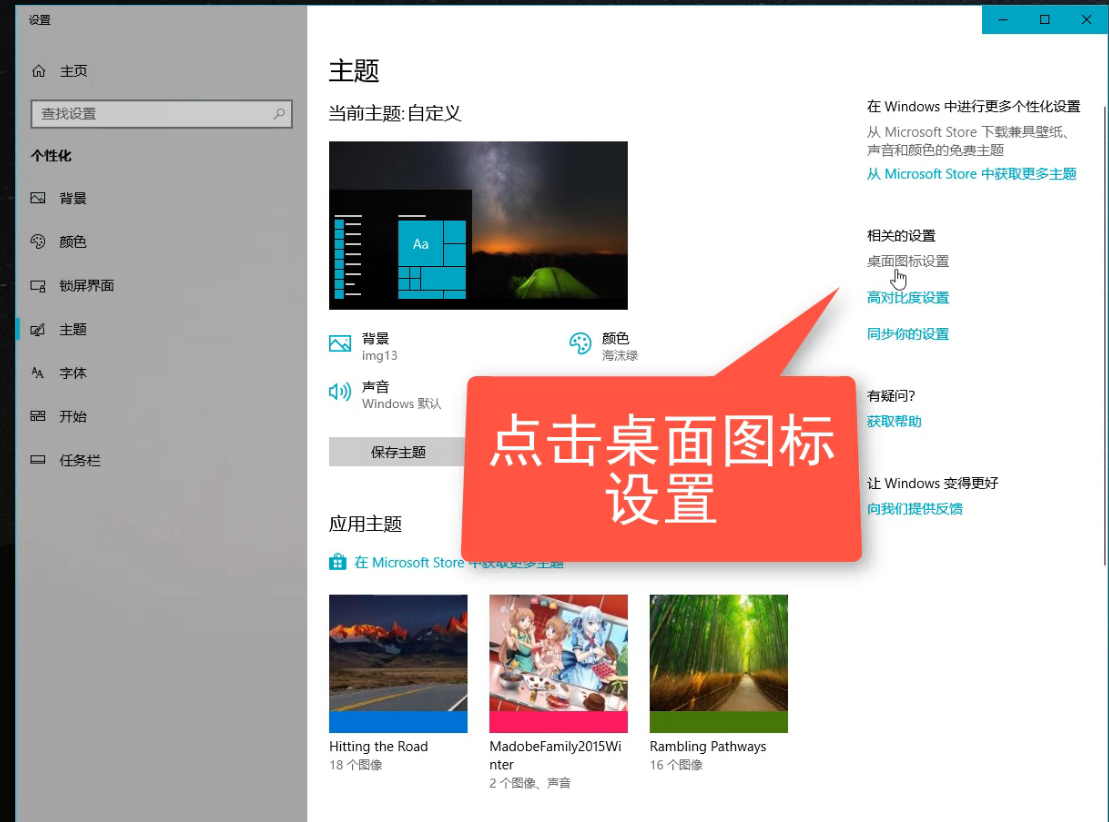
win10工具图解详情-8
3-3:在桌面设置对框里面选择【控制面板】工具,然后应用确认,桌面上就有一个控制面板的工具了,以后要打开控制面板就简单了,操作如下
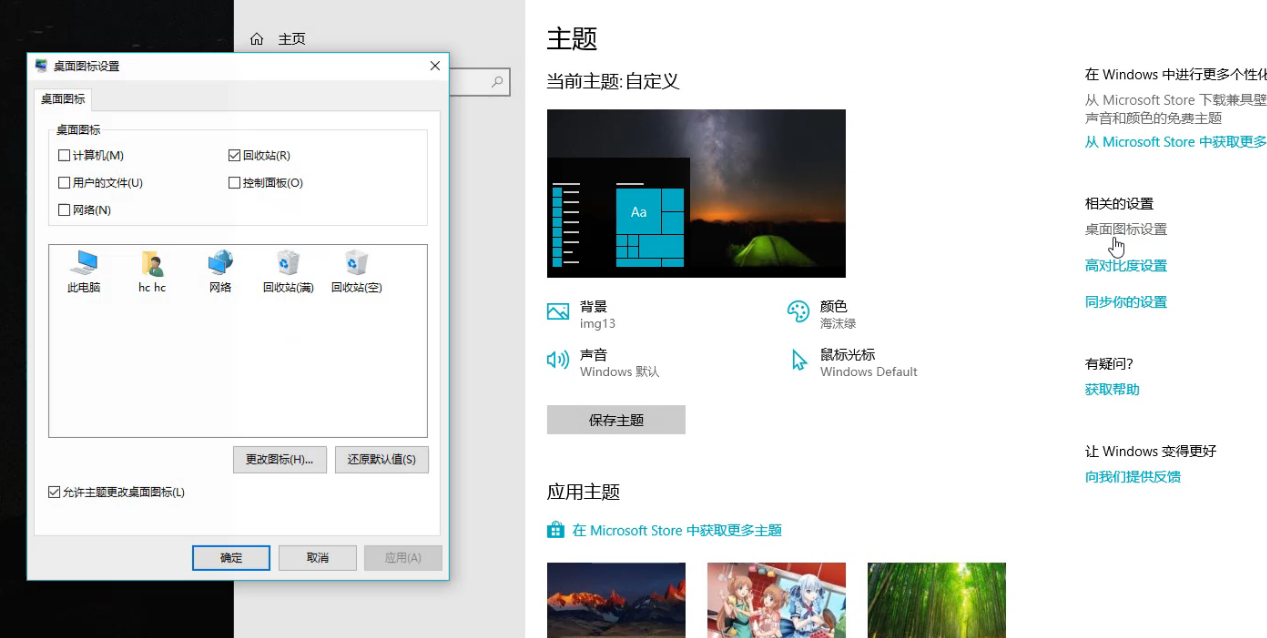
win10控制面板图解详情-9
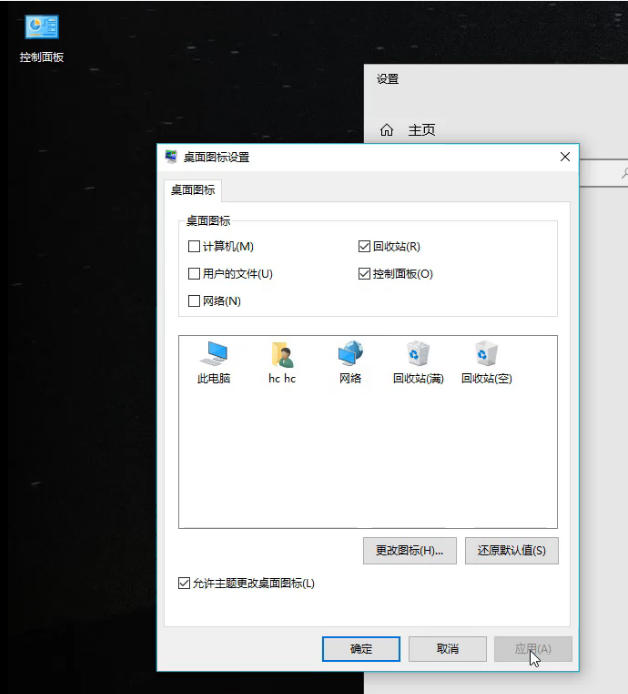
电脑控面板图解详情-10
总结:本文通过3个方法来实现打开控制面板工具,您不必一一去验证,只要学会一种方法即可,相信对您有保证。